iPhone を定期的にバックアップすることが不可欠です。 iPhone が盗難に遭ったり、誤って削除したり物理的な損傷によりデータを失った場合でも、バックアップ ファイルを通じて貴重なデータにアクセスできる可能性があります。では、iPhone を安全かつ効果的にバックアップするにはどうすればよいでしょうか?信頼できるiPhoneバックアップソフトウェアがあなたの問題を解決します。この記事では、iPhoneを簡単にバックアップできる7つの最高のiPhoneバックアップソフトウェアを紹介します。

市場には優れた有料の iPhone バックアップ ソフトウェア オプションが多数あり、通常、より強力な機能、操作の柔軟性、互換性が向上しています。このセクションでは、最も高価な iPhone バックアップ ソフトウェア オプションをいくつか紹介し、その機能と欠点を分析して、iPhone バックアップのニーズに最適なものを選択できるようにします。
Coolmuster iOS Assistant (iPhoneデータ移行) は、 WindowsおよびMac用の市場で最も人気のある iPhone バックアップ ソフトウェアです。ワンクリックで iPhone データをコンピュータにバックアップでき、以前のバックアップは上書きされません。また、これを使用して、さまざまな種類のファイルを iPhone からコンピュータに簡単かつ迅速にエクスポートすることもできます。これは、PC/ Mac上でiOSデータを簡単に管理するのに役立つ最高の iPhone バックアップ プログラムです。
主な特徴:
下のダウンロード ボタンをクリックしてソフトウェアの正しいバージョンをコンピュータにダウンロードし、ステップバイステップのガイドに従って iPhone をコンピュータに簡単にバックアップします。
01正しいバージョンのソフトウェアをダウンロードしたら、それを起動します。指示に従って、USB ケーブルを使用してデバイスをコンピュータに接続します。ポップアップウィンドウがコンピュータに表示されます。デバイスで「信頼」オプションを選択し、「続行」をクリックして続行します。

02ソフトウェアがデバイスを検出すると、下の画像に示すように、メイン インターフェイスが表示されます。すべてのフォルダーがメイン インターフェイス上で整理されるようになりました。

03 「スーパーツールキット」 > 「iTunes バックアップと復元」に移動 > 「バックアップ」をクリック > バックアップを保存する場所を選択 > 「OK」をクリックして iPhone 全体をバックアップします。

あるいは、バックアップしたい特定のファイルタイプを選択し、プレビューして個々のファイルを選択し、「エクスポート」ボタンをクリックして、iPhone を PC に選択的にバックアップします。

ビデオチュートリアル:
長所:
* 写真、連絡先、メッセージ、アプリデータなどを含む、さまざまな種類のデータのバックアップと復元をサポートします。
* iTunesは必要ありません。 iTunes バックアップ ソフトウェアの完璧な代替品です。
* すべてのiOSデバイス (iPhone 16 を含む) と互換性があり、複数のiOSバージョンをサポートします ( iOS 18 をサポート)。
* iPhone または iPad 上のデータを便利に管理します。
* 無料トライアルをサポートします。
* ローカル バックアップにより、プライバシーが保護されます。
短所:
※お支払いが必要です。
※ソフトウェアのダウンロードが必要です。
iMazing は、iPhone または iPad のシームレスなバックアップのための便利な機能をユーザーに提供する、iPhone 用のもう 1 つの最高のバックアップ ソフトウェアです。このツールの特徴は、独特の自動ワイヤレス データ バックアップ プロセスをサポートしていることです。 iPhone データを自動的にバックアップできるツールを探している場合は、iMazing を検討してみる価値があります。さらに、 iOSデバイスのコンテンツ管理ツールとしても機能します。

長所:
* iPhone や iPad のバックアップが上書きされることはありません。
※有料のクラウドストレージは必要ありません。
* データのバックアップと復元のためのさまざまなオプションを提供します。
* わかりやすいユーザーインターフェイスデザインが特徴です。
* ユーザーがiTunes バックアップを簡単に抽出して表示できるようにします。
短所:
※無料版には利用制限があります。
※一部の操作では速度が遅くなる場合があります。
Aiseesoft iOSデータバックアップと復元は、 iTunes を使わずに iPhone をバックアップするもう 1 つのソフトウェアです。 iPhone または iPad のデータをコンピュータにすばやくバックアップし、暗号化してデータを安全に保つことができます。メッセージ、通話記録、連絡先、Kik、LINE、WhatsApp などを含む 18 種類以上のファイルをバックアップできます。バックアップ プロセス全体は 100% 安全であると想定されており、データ損失のリスクは排除されています。この使いやすい iPhone バックアップ アプリは、ワンクリックで操作できます。
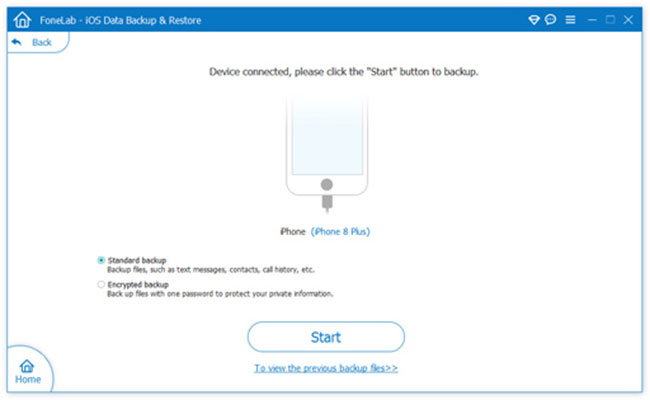
長所:
* 直感的な操作を実現するユーザーフレンドリーなインターフェイス。
* iPhone ファイルを選択的にバックアップおよび復元できます。
* バックアップファイルのプレビューと管理が簡単です。
短所:
* バックアップおよび復元機能のみを提供します。
CopyTrans は、 Windows 10/11 に最適な iPhone バックアップ ソフトウェアであり、多様なデータ型のサポートと効率的な機能を提供します。ユーザーはバックアップ用に特定のファイル タイプを柔軟に選択でき、データを USB ディスク、デバイス、または任意の外付けハード ドライブにエクスポートすることを選択できます。さらに、CopyTrans はバックアップ ファイルにパスワードを設定するオプションを提供し、プライバシーとセキュリティを確保します。このアプリケーションを使用すると、ユーザーはデバイス上のファイルを直接整理、編集、削除することもできます。
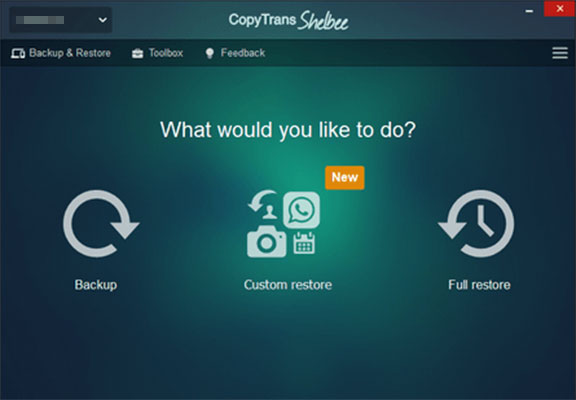
長所:
* 便利なバックアップ手順を容易にします。
* iTunesとの同期機能を提供します。
*外付けハードドライブまたは PC 上の指定されたフォルダーへの iPhone データのバックアップを有効にします。
* 非常に直感的なユーザーインターフェイスを誇ります。
短所:
* Windows PC 上でのみ機能するため、互換性は制限されます。
* 無料試用オプションがないことは、注目すべき制限です。
最高の有料iPhoneバックアップソフトウェアについて説明しました。さて、無料のiPhoneバックアップソフトウェアはありますか?確かに、このパートでは、上手に活用できる最高の無料 iPhone バックアップ ソフトウェアについて説明し、iPhone をバックアップする方法の詳細な手順を示します。 iPhone をバックアップするために好みのものを選択できます。
多くの Apple ユーザーは、 iPhone からコンピュータにファイルをバックアップするために、PC 用のデフォルトの最高の iPhone バックアップ ソフトウェアとして iTunes を使用します。無料で使用でき、ワンクリックで iPhone をバックアップできます。また、ローカル バックアップを暗号化してデータを安全に保つこともできます。
iTunes を使用して iPhone をバックアップする方法は次のとおりです。
ステップ 1. PC に最新バージョンの iTunes がインストールされていることを確認してください。
ステップ 2. USB ケーブルを使用して iPhone を PC に接続します。
ステップ 3. デバイスアイコンをクリックし、[概要] タブをクリックして、[バックアップ] セクションに移動します。
ステップ 4. 「このコンピュータ」を選択し、「今すぐバックアップ」をクリックします。

長所:
* 無料で使用でき、バックアップ暗号化機能があります。
* Wi-Fi または USB ケーブルを使用して iPhone をバックアップできます。
* 複数のファイルタイプをバックアップします。
短所:
* iTunes バックアップ ファイルを見つけて管理するのは困難です。
※以前のバックアップは上書きされます。
もう 1 つの無料の iPhone バックアップ ソフトウェアは iCloud です。非常に少ない労力で iPhone をバックアップできます。デバイスを Wi-Fi ネットワークに接続するだけで、iPhone がロックされ、電源が接続されているときに自動的にバックアップされます。バックアップ プロセスはシームレスであり、さまざまなデバイスからバックアップ ファイルにアクセスできます。
iPhone を iCloud にバックアップする方法は次のとおりです。
ステップ 1. iPhone が Wi-Fi に接続されていることを確認します。
ステップ2. iPhoneの「設定」を開きます。
ステップ3. [あなたの名前]をタップし、「iCloud」を選択します。
ステップ4.「iCloudバックアップ」をオンにして、「今すぐバックアップ」をタップします。

長所:
※USBケーブルは必要ありません。
* さまざまなデバイスでバックアップ ファイルにアクセスしてダウンロードするのが簡単で便利です。
* データをクラウドにバックアップすると、デバイスのストレージ スペースが解放されます。
短所:
* 提供される無料ストレージ容量は 5 GB のみです。多くの写真やビデオを同期するとすぐに消費されてしまいます。
* バックアップファイルの管理は簡単ではありません。
※アプリケーションデータなど、データによってはバックアップできない場合があります。
※ネットワーク速度に依存します。
Google ドライブは、写真、ビデオ、ドキュメントなどのファイルをバックアップするために 15 GB の無料ストレージ容量を提供する無料の iPhone バックアップ アプリの 1 つでもあります。iCloud の容量が不足している場合には、 iCloud の優れた代替手段となる可能性があります。 iCloud と同様に、Google ドライブにバックアップされたファイルには、さまざまなデバイスから簡単にアクセスできます。次回Androidスマートフォンに切り替えた場合は、ファイルを Google ドライブからスマートフォンに簡単に戻すことができます。
Google ドライブを使用して iPhone をバックアップする手順:
ステップ 1. iPhone の App Store から Google ドライブをダウンロードし、Google アカウントを使用してログインします。 Google アカウントをお持ちでない場合は、作成してください。
ステップ2. 左上隅の水平アイコンをタップし、「設定」アイコンを選択します。
ステップ 3. 「バックアップ」オプション > 「バックアップの開始」に移動します。バックアッププロセスが開始されます。

長所:
* 他の人と簡単にファイルを共有できます。
* オンラインでもオフラインでもファイルを表示できます。
* クラウドで 15 GB の無料ストレージ容量を提供します。
* 分かりやすいインターフェースで使いやすさを向上。
短所:
* 限られた種類のファイルのみをバックアップします。
※Wi-Fiネットワークが不安定な場合、バックアップ処理がスムーズに行えません。
Apple ユーザーの場合、iCloud または iTunes は無料の iPhone バックアップ ソフトウェアとして機能しますが、どちらにもいくつかの制限があり、ニーズを完全には満たさない可能性があります。幸いなことに、上で説明したように、iPhone を簡単かつ迅速にバックアップできる最高の iPhone バックアップ ソフトウェアが数多くあります。これらのソフトウェアの中でも、 Coolmuster iOS Assistant (iPhoneデータ移行) は絶対に試してみる価値があります。 iPhone バックアップ ソフトウェアとしてだけでなく、iPhone のデータ マネージャーとしても機能します。すぐにダウンロードして試してください。
関連記事:
iPad バックアップ ソフトウェア トップ 10 |長所と短所を含む完全なレビュー





